Khi chúng ta muốn gửi nguyên bản file Excel cho ai đó qua mạng internet thì có lẽ đôi khi trong một số trường hợp file Excel có dung lượng quá lớn khiến cho việc gửi đi bị chậm. Do vậy để đảm bảo an toàn trong việc gửi tài liệu đi thì chúng ta nên thực hiện cách nén file Excel đó .Việc thực hiện nén file Excel thực hiện cũng không hề khó khăn tuy nhiên không phải ai cũng có thể thực hiện được.
Chính vì vậy trong bài viết hôm nay studyexcel sẽ chia sẻ với các bạn các cách nén file Excel một cách nhanh chóng và hiệu quả nhất nhé.
1. Lợi ích của việc nén file excel
- Nén file là một trong những thuật ngữ quen thuộc, không còn quá xa lạ, nén file hay nén dữ liệu là một phương pháp giúp giảm bớt dung lượng tài liệu của chúng ta khi chia sẻ nó qua các nền tảng mạng. Việc nén làm giảm dung lượng của file tài liệu này sẽ giúp cho việc chuyển hay tải file qua lại nhanh hơn mà không tốn quá nhiều dung lượng trong máy tính của chúng ta cũng như băng thông.
- Những lợi ích của việc nén file tài liệu đó là giảm dung lượng so với file gốc, tiết kiệm dung lượng khi lưu trữ trong ổ cứng hay sắp xếp các file dữ liệu gọn gàng và dễ tìm hơn và thuận tiện cho việc sao chép file, gửi file qua các nền tảng mạng hay gmail, hơn nữa giúp bảo vệ file bằng cách đặt mật khẩu cho file nén.
- Chúng ta có thể nén file dưới nhiều dạng khác nhau tùy vào sở thích hay nhu cầu của mình và hiện tại có 3 dạng file nén rất phổ biến được nhiều người sử dụng đó là .zip, .rar và .7z
2. Các cách nén file excel
Để nén file Excel thì chúng ta có thể thực hiện một trong hai cách như sau:
2.1. Cách nén file Excel bằng phần mềm WinRAR
Để có thể nén file Excel bằng phần mềm WinRAR, chúng ta hãy thực hiện các bước như sau:
Bước 1: Đầu tiên để nén file rar, zip chúng ta cần click chuột phải vào File Excel cần nén > Tiếp tục chọn Add to archive như hình dưới:
Bước 2: Khi cửa sổ Add to archive hiển thị ra, tại mục General chúng ta chọn định dạng file nén là ZIP hoặc RAR.
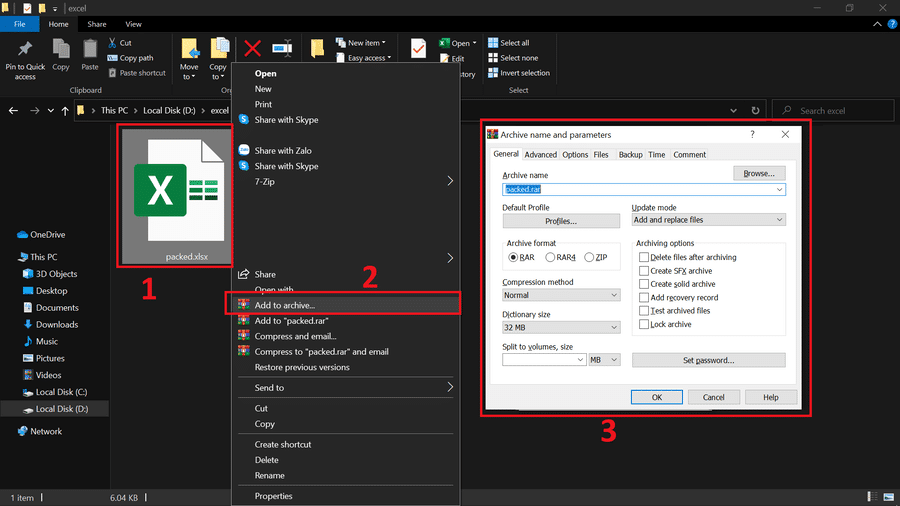
Bước 3: Nếu các bạn muốn đặt mật khẩu cho file đó, hãy chọn thẻ Advanced > Chọn Set password rồi nhập mật khẩu cần đặt rồi > Nhấn Ok.
Bước 4: Quay lại tab General > Chọn OK để hoàn tất quá trình nén file rar, zip.
2.2. Cách nén file Excel bằng phần mềm 7-ZIP
Để có thể nén file Excel bằng phần mềm 7-ZIP, chúng ta thực hiện các thao tác như sau:
Bước 1: Đầu tiên, các bạn cần nhấp chuột phải vào file Excel cần nén, chọn vào mục 7-Zip, sau đó chọn Add to archive.
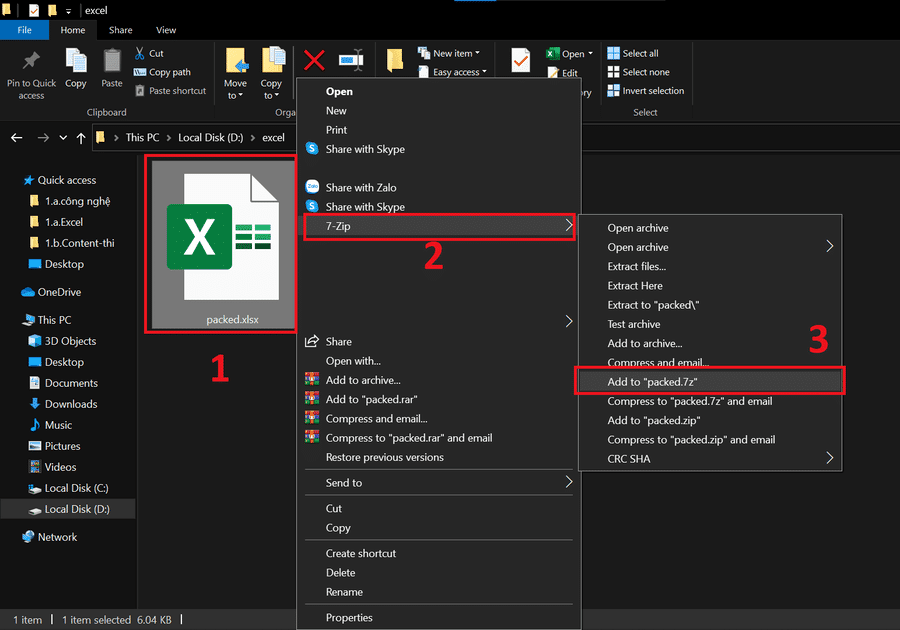
Bước 2: Khi cửa sổ Add to archive hiện ra, chúng ta chọn kiểu cần nén trong thư mục Archive format.
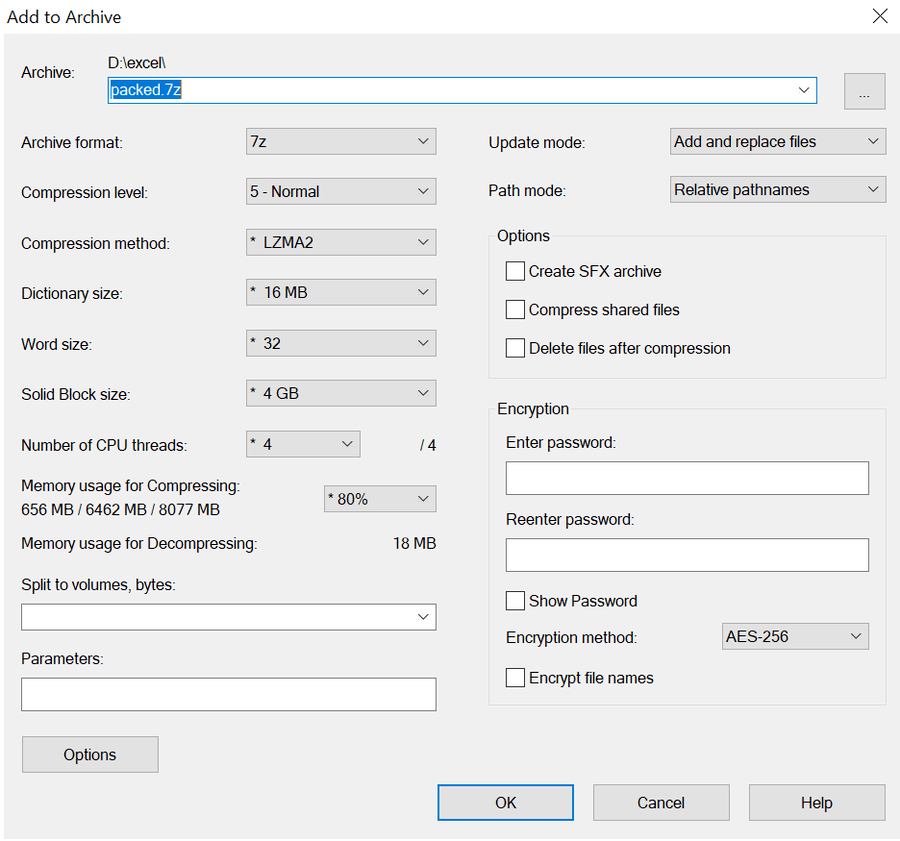
Nếu bạn cần đặt mật khẩu cho file thì nhập mật khẩu vào ô Enter Password và Reenter Password trong mục Encryption > Sau đó nhấn OK là xong.
3. Một số lưu ý khi thực hiện nén file Excel
Ngoài cách thực hiện việc nén file Excel thì chúng ta cũng có thể nén ảnh trong Excel để giảm dung lượng file đi, chúng ta hãy thực hiện các bước như sau:
Bước 1: Đầu tiên, chúng ta cần mở file excel và chọn ảnh cần nén.Tiếp đó, chúng ta nhấn Format rồi sau đó nhấn chọn Compress Pictures.
Bước 2: Tiếp theo trong mục Apply only to this picture, chúng ta bỏ tích chọn, và nhấn chọn mục Email (96 ppi): minimize document size for sharing. Sau đó, chúng ta hãy nhấn OK để hoàn tất.
Khi chúng ta nén file Excel bằng WinRAR thì chúng ta cũng có thể thực hiện giải nén giải nén các định dạng file như .rar, .zip hay .tar với một số tùy chọn giải nén khác với WinRar qua menu chuột phải như sau:
- Extract file là file nén sẽ được WinRAR mở để chúng ta có thể chọn các nội dụng cụ thể muốn giải nén.
- Extract Here là file sẽ được giải nén và các nội dung đã giải nén sẽ được lưu vào nơi file nén gốc đang được lưu.
- Extract to (tên file) có nghĩa là WinRAR sẽ giải nén toàn bộ nội dung file và đặt vào một thư mục mang tên file gốc.
- Extract to the specified folder có nghĩa là giải nén file và đặt nội dung được giải nén vào thư mục chúng ta chọn trước.
Qua bài viết trên đây chắc hẳn chúng ta đã có thể hiểu rõ được lợi ích của việc nén file Excel, các cách nén file Excel, cách đặt mật khẩu cho file nén hãy một số tùy chọn giải nén đặc biệt của phần mềm WinRAR. studyexcel hy vọng rằng những chia sẻ của mình sẽ thực sự hữu ích đối với các bạn và chúc các bạn có thể thực hiện cách nén file thành công để có thể giảm dung lượng và gửi đi nhanh chóng nhất nhé.
- Hướng dẫn cách gộp cột trong excel có ví dụ minh họa cụ thể
- Hướng dẫn cách chuyển hàng thành cột trong excel có ví dụ minh họa cụ thể
- Hướng dẫn cách khóa file excel có hình ảnh minh họa cụ thể
- Hướng dẫn cách hẹn giờ tắt máy tính có hình ảnh minh họa cụ thể
- Hướng dẫn cách sắp xếp trong excel có ví dụ minh họa cụ thể
- Hàm lọc trong Excel: Công Thức và Cách sử dụng hàm lọc trong Excel đầy đủ có ví dụ
- Hướng dẫn cách kiểm tra lỗi bàn phím laptop có hình ảnh minh họa cụ thể
- Hướng dẫn cách chuyển danh bạ từ iphone sang android có hình ảnh minh họa cụ thể





